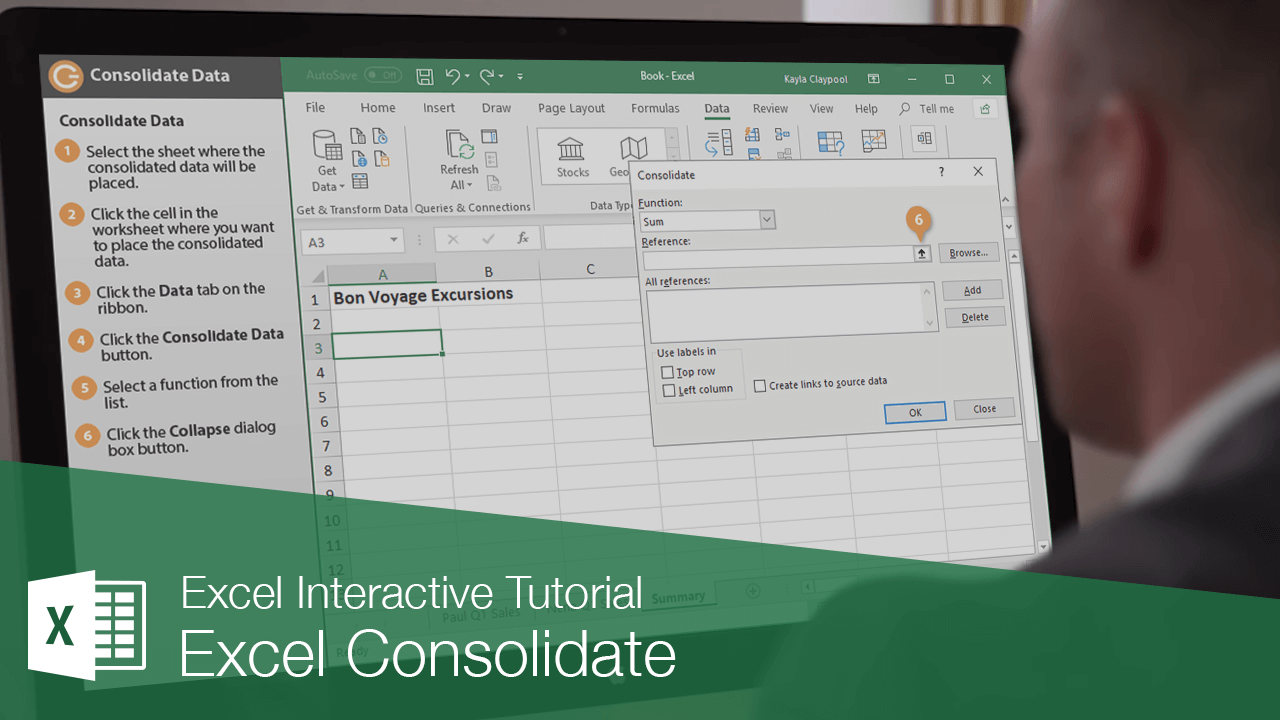
Excel kan automatisk oppsummere eller samle informasjon fra flere regneark i en enkelt, master-regneark ved hjelp av den Konsolidere funksjonen. Hvis du For eksempel har salget data for flere salgsagenter på forskjellige regneark, Excel kan samlet dem for deg i et annet regneark.
Excel kan samle informasjon i et par forskjellige måter: ved plassering eller kategori.,
- Konsolidere av stilling): Brukes når data i alle regneark er ordnet i nøyaktig samme rekkefølge og plassering.
- Konsolidere kategori: Brukes når regnearkene har samme rad og kolonne etiketter, men rader og kolonner som ikke er ordnet i samme rekkefølge på alle regnearkene. Excel bruker etiketter til å sammenligne data. Du må gjøre sikker på etiketten stavemåten er identiske på hver av de tabellene du ønsker å konsolidere etter kategori.,
Konsolidere Data
Før du begynner å konsolidere av posisjon eller kategori, sørge for at dataene er ordnet i merket rader og kolonner uten noen tomme rader eller kolonner. Hvert av områdene du ønsker å konsolidere behov for å være på et eget ark, med et tomt regneark for konsolidering er målet.
Når konsolidere, du trenger faktisk ikke å angi om du er konsolidering av posisjon eller kategori—Excel vet hvordan å konsolidere basert på data området du velger, og om ikke å konsolidere regneark er ordnet identisk.,
- Velg arket hvor det konsoliderte data vil bli plassert.
- Klikk på cellen i regnearket der du vil plassere det konsoliderte data.
- Klikk kategorien Data på båndet.
- Klikk Konsolidere Data-knappen i dataverktøy-gruppen.
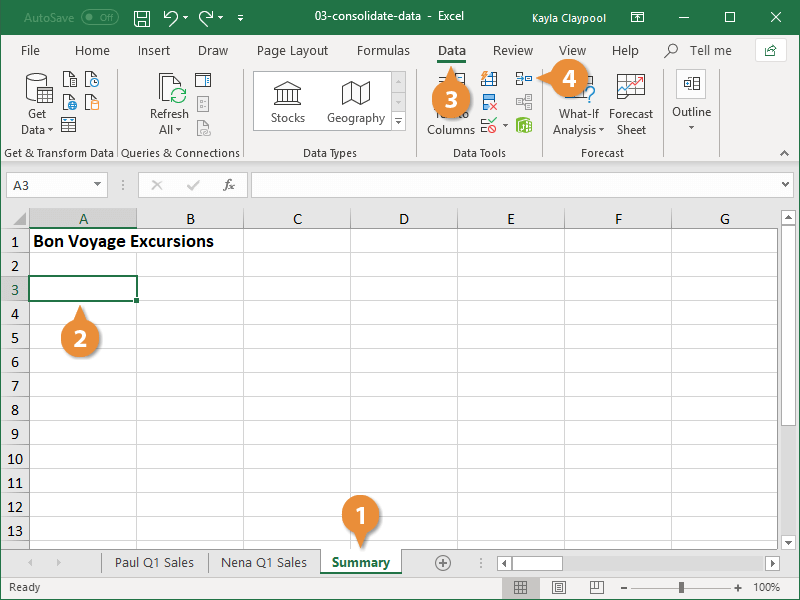
Konsolidere dialogboksen vises. Her kan du velge hva du vil gjøre med data, som for eksempel finne sum, antall, eller gjennomsnittet.
- Velg en funksjon fra listen.
Hvis kildedataene er i en annen arbeidsbok, klikker du Bla gjennom for å finne filen, og klikk OK.,
- Klikk Collpase Dialogboks-knappen.
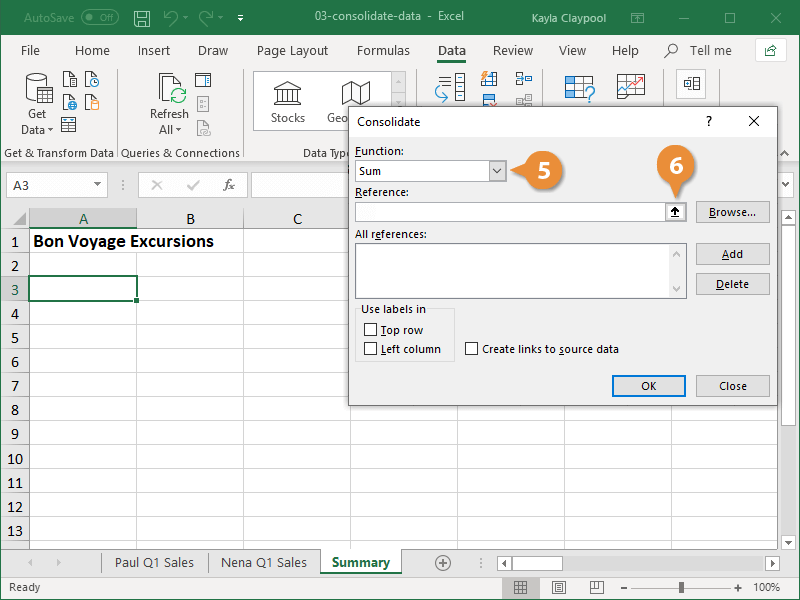
- Naviger til regnearket med et sett av data for å bli konsolidert.
- Velg dataene du vil ta med i konsolideringen.
sørg for å velge data samt noen overskrifter og resultater for å bli inkludert.
- Klikk Utvid Dialogboks-knappen.
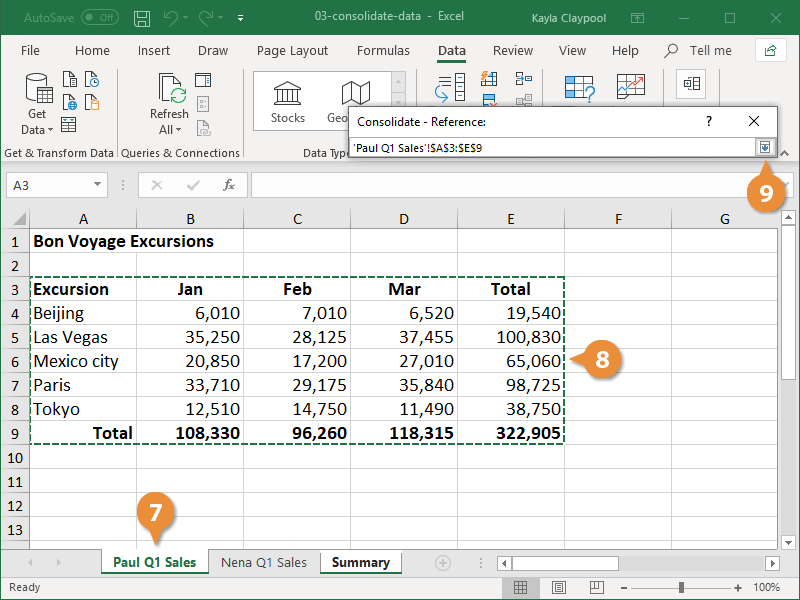
- Klikk på Legg til-knappen.
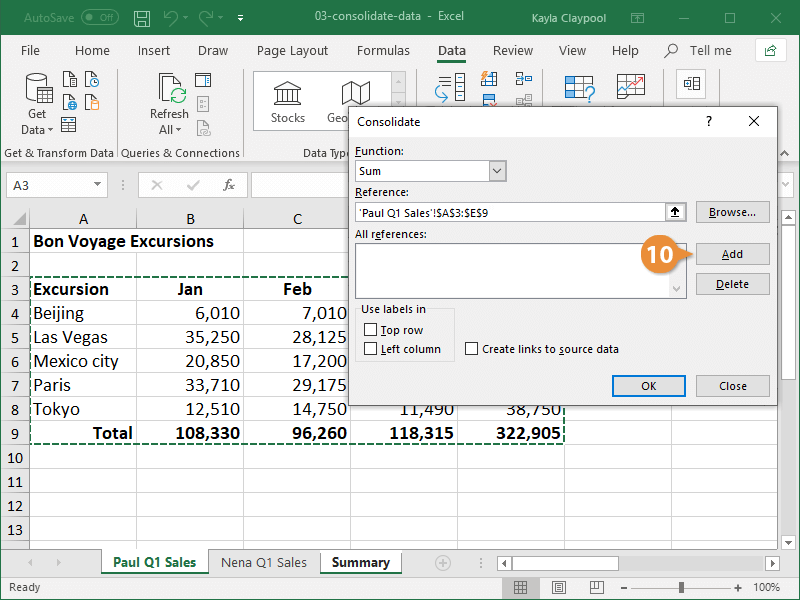
- Gjenta Trinn 6-10 før alle data områder du ønsker å konsolidere er lagt til.,
- (Valgfritt) merk av for den Øverste raden og/eller Venstre kolonne i boksen for å bruke etiketten fra de refererte data i regnearket som inneholder den konsoliderte data. Dette forteller Excel hvor etikettene er plassert i kilden områder.
- (Valgfritt) Hvis du vil at konsolidering skal oppdateres automatisk når kilden data endres, sjekk Opprette koblinger til kildedataene boksen.
- Klikk på OK.
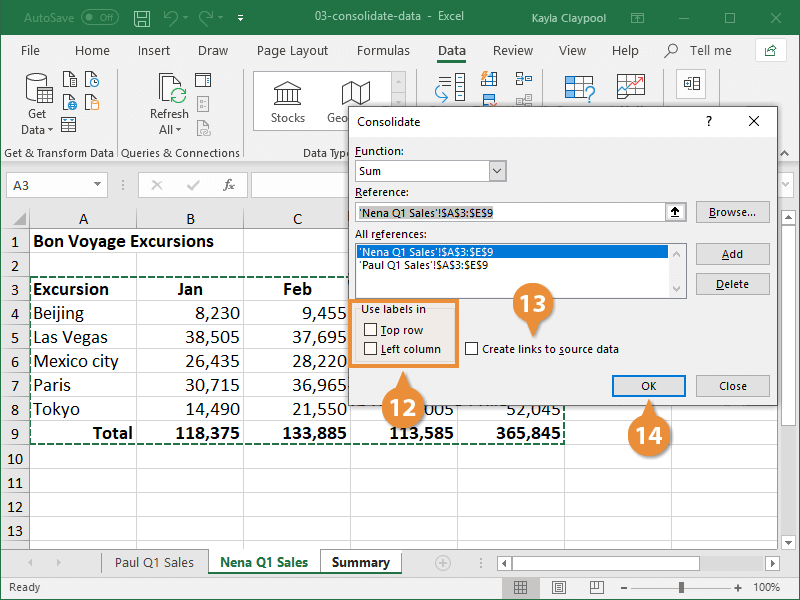
regnearket s verdier er endret til de verdier som er angitt i scenariet., Du kan velge hvilket som helst scenario her for å oppdatere verdiene i regnearket.